So ändern Sie die "Gesendet von Mail für Windows 10" Signatur

Die Windows 10 Mail App ist ein anständiger E-Mail-Client, mit dem Sie zusätzlich zu Ihren Microsoft-Konten weitere E-Mail-Konten hinzufügen können. Sie werden jedoch feststellen, dass alle E-Mails, die Sie in der E-Mail-Anwendung schreiben, eine Standardsignatur aufweisen.
VERWANDT: Einrichten und Anpassen von E-Mail-Konten in Windows 10
Microsoft nimmt an, dass Sie es jedem mitteilen möchten dass Sie ihre Mail-App verwenden, indem Sie allen Ihren E-Mails eine Signatur "Von Mail für Windows 10 gesendet" hinzufügen, auch Nicht-Microsoft-Konten. Wenn Sie lieber eine benutzerdefinierte Signatur oder gar keine Signatur verwenden möchten, können Sie die Signatur für jedes Konto einfach ändern oder deaktivieren.
Öffnen Sie zunächst die Mail-App und klicken Sie in der vertikalen Symbolleiste im unteren Bereich auf das Zahnradsymbol Einstellungen linke Ecke des Fensters
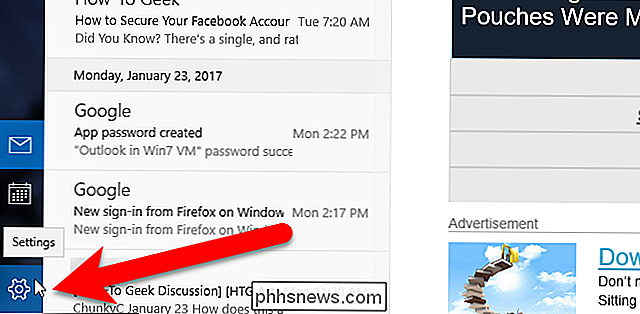
Klicken Sie im Bereich Einstellungen, der auf der rechten Seite angezeigt wird, auf die Option "Signatur".
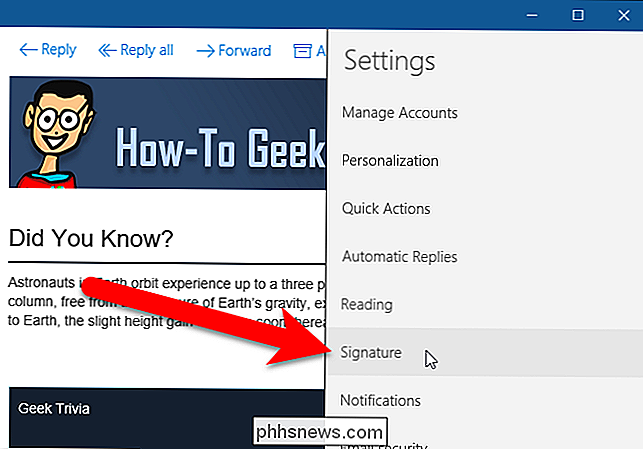
Der Bereich "Signatur" wird auf der rechten Seite mit Optionen zum Festlegen oder Deaktivieren der Signatur angezeigt. Sie können dies separat für jedes Konto oder für alle Konten gleichzeitig durchführen. Wählen Sie das Konto aus, für das Sie die Signatur ändern möchten, oder deaktivieren Sie die Signatur aus der Dropdown-Liste "Konto auswählen".
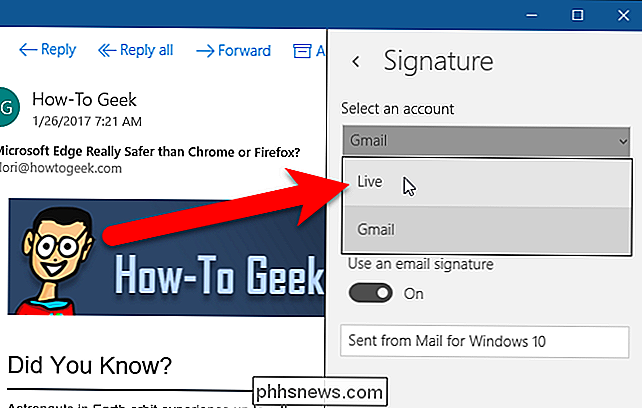
Wenn Sie für alle Konten in Mail die gleiche Signatur verwenden möchten, aktivieren Sie die Option "Auf alle Konten anwenden".

Um die Signatur für das ausgewählte Konto oder alle Konten zu deaktivieren, klicken Sie auf die Schaltfläche "E-Mail-Signatur verwenden", wenn "Aus" heißt.
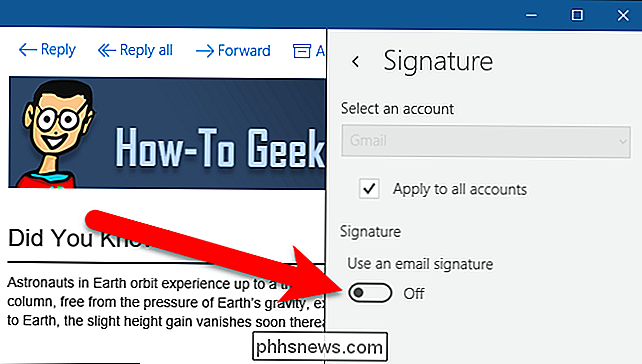
Um eine benutzerdefinierte Signatur im ausgewählten Konto oder in allen Konten zu verwenden, geben Sie Text ein in der Box unter der Schaltfläche E-Mail-Signatur-Schieberegler verwenden. Sie können mehrere Textzeilen eingeben, aber Sie können keine Hyperlinks hinzufügen, die Schrift- oder Schriftfarbe ändern oder Bilder hinzufügen. Klicken Sie auf eine beliebige Stelle links neben dem Bereich "Signatur", um sie zu schließen.
HINWEIS: Die Standardsignatur in Mail enthält einen Link zum Wort Mail, mit dem Sie zur Seite der Mail-App im Microsoft Store gelangen. Wenn Sie die Standardsignatur durch Ihren eigenen Text ersetzen, verlieren Sie diesen Link, selbst wenn Sie die Standardnachricht erneut eingeben, da Sie keine Hyperlinks hinzufügen können.
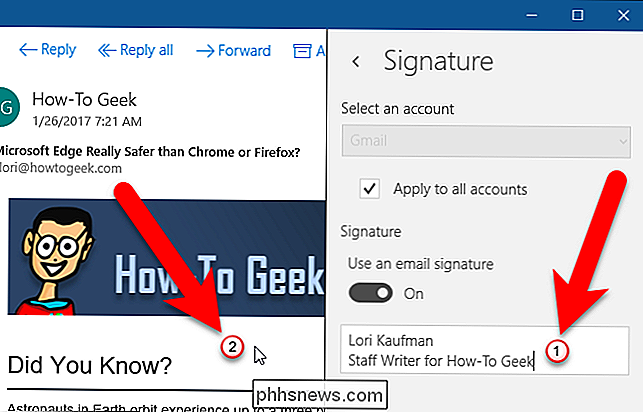
Wenn Sie jetzt eine neue E-Mail-Nachricht erstellen, klicken Sie auf "Neu" Mail "auf der linken Seite ...
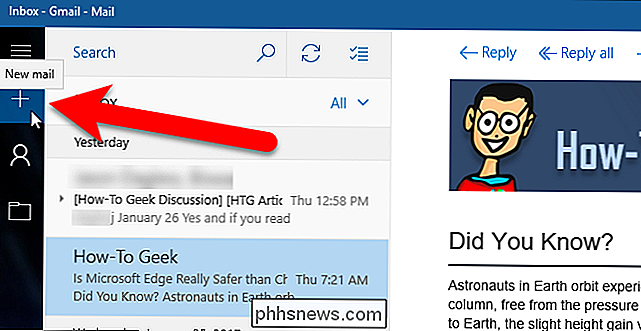
... Ihre neue Signatur wird automatisch der neuen Nachricht hinzugefügt oder gar keine Signatur, wenn Sie sie deaktiviert haben.
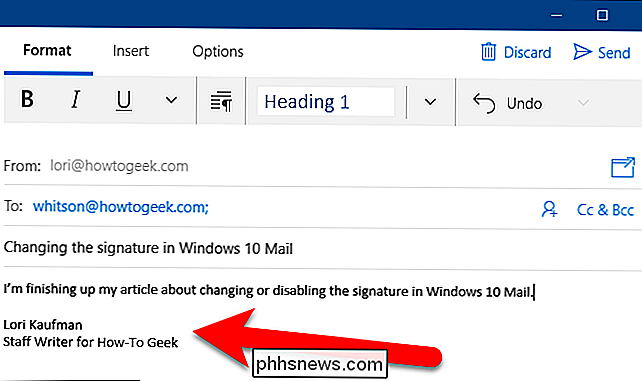
Wenn Sie gerade eine neue E-Mail oder eine Antwort verfassen / Weiterleiten, wenn Sie Ihre Signatur ändern, wird die Signatur in dieser E-Mail nicht in die neue Signatur geändert oder gelöscht, wenn Sie die Signatur deaktiviert haben. Dasselbe gilt für Entwürfe, die Sie gespeichert haben.

Wie überprüfen Sie, ob Ihr Mac Time Machine Backups ordnungsgemäß funktionieren
Sie regelmäßig Ihren Mac mit Time Machine sichern, aber wie Sie wissen, dass es funktioniert RELATED: > Was ist der beste Weg, um meinen Computer zu sichern? Es gibt ein paar Möglichkeiten zu überprüfen. Wenn Sie über das Netzwerk sichern, können Sie mit einem integrierten Tool überprüfen, ob Ihr Backup nicht beschädigt ist.

So stummschalten Sie jemanden auf Twitter
Jemand auf Twitter zu blockieren ist ziemlich extrem. Sie werden ihre Tweets nicht sehen können, aber sie können Ihre Tweets auch nicht sehen. Wenn jemandes einziges Verbrechen zu viel tweetet (und du kannst ihn nicht entfernen, weil er dein Freund ist oder du in der Lage sein möchtest, sie direkt zu melden), dann ist es ein wenig übertrieben, sie zu blockieren.



